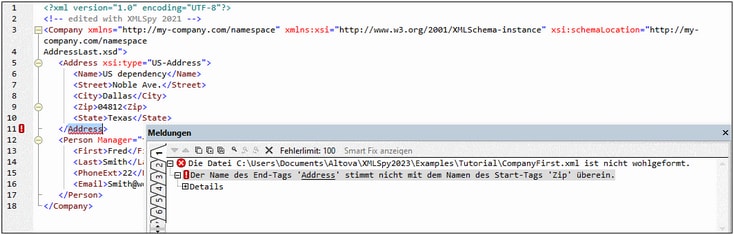Wohlgeformtheit prüfen
Mit dem Befehl XML | Wohlgeformtheit prüfen (F7) überprüfen Sie das aktive Dokument auf Wohlgeformtheit gemäß der Definition der XML 1.0 Spezifikation. Jedes XML-Dokument muss wohlgeformt sein. Deswegen überprüft XMLSpy ein Dokument automatisch auf Wohlgeformtheit, sobald es geöffnet oder gespeichert wird, oder wenn eine andere als die Text-Ansicht ausgewählt wird. Sie können das Dokument auch während der Bearbeitung jederzeit auf Wohlgeformtheit prüfen.
Bei erfolgreicher Wohlgeformtheitsprüfung wird am unteren Rand des Hauptfensters eine Meldung angezeigt (Abbildung unten).

Wenn bei der Wohlgeformtheitsprüfung ein Fehler entdeckt wurde, wird eine entsprechende Fehlermeldung am unteren Rand des Hauptfensters angezeigt (Abbildung unten).
Beachten Sie, dass immer nur ein Fehler im Fenster "Meldungen" angezeigt wird.
Anmerkung: Das Fenster "Meldungen" enthält neun Register. Das Ergebnis der Validierung wird immer auf dem aktuellen Register angezeigt. Sie können ein XML-Dokuments auf Register 1 validieren und das Ergebnis auf diesem Register aufbewahren. Um ein zweites Dokument zu validieren, wechseln Sie zu Register 2 (oder Register 3, wenn Sie möchten), bevor Sie die Validierung durchführen. Wenn Sie die Register nicht wechseln, wird Register 1 (bzw. das aktive Register) durch das Ergebnis der neuesten Validierung überschrieben.
Validierung über das Projektfenster
Der Befehl Validieren kann auch auf eine Datei, einen Ordner oder eine Gruppe von Dateien im aktiven Projekt angewendet werden. Klicken Sie im Projektfenster auf die gewünschte Datei/den gewünschten Ordner und wählen Sie den Befehl XML | XML validieren. Sie können auch den Befehl XML am Server validieren (Hochleistungsvalidierung) verwenden. Ungültige Dateien werden im Projekt als aktive Datei im Hauptfenster geöffnet und die entsprechende Fehlermeldung wird angezeigt.
Anmerkung: Das Fenster "Meldungen" enthält neun Register. Das Ergebnis der Wohlgeformtheitsprüfung wird immer auf dem aktuellen Register angezeigt. Sie können daher die Wohlgeformtheit eines XML-Dokuments auf Register 1 überprüfen und das Ergebnis auf diesem Register aufbewahren. Um die Wohlgeformtheit eines zweiten Dokuments zu überprüfen, wechseln Sie zu Register 2 (oder Register 3, wenn Sie möchten), bevor Sie die Wohlgeformtheitsprüfung durchführen. Wenn Sie die Register nicht wechseln, wird Register 1 (bzw. das aktive Register) durch das Ergebnis der letzten Überprüfung überschrieben.
Es ist generell nicht erlaubt, ein schlecht geformtes XML-Dokument zu speichern, doch bietet XMLSpy die Funktion "trotzdem speichern". Dies ist nützlich, wenn sie Ihre Arbeit kurzzeitig unterbrechen müssen, (während das Dokument nicht wohlgeformt ist) und Ihre Arbeit später wiederaufnehmen möchten.
Anmerkung: Sie können den Befehl Wohlgeformtheit prüfen auch an jeder Datei, jedem Ordner oder jeder Gruppe von Dateien im aktiven Projektfenster anwenden. Klicken Sie auf den entsprechenden Eintrag, und anschließend auf das Symbol "Wohlgeformtheit prüfen".